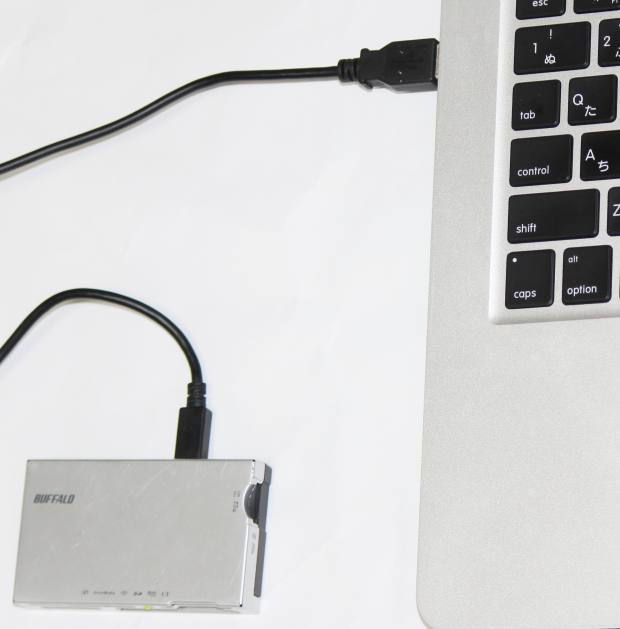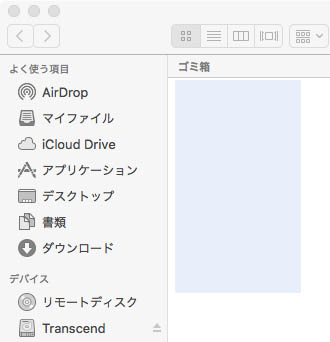デジタルカメラなどで大量の写真画像を撮影して保存する際に便利な、大容量のSDカードの規格である、
「SDXCメモリーカード」を使用されている際に、誤って初期化(フォーマット)をしてしまい、
保存していたデータがすべて消えてしまったら、後から復元することはできる?という疑問について。
SDXCカードが読み込みできなくなったら?
まず、SDXCメモリーカード/microSDXCメモリーカードも、従来のSDメモリーカードやmicroSDHCカードと同じく、
パソコンからUSBカードリーダー・ライターを通して外部のデバイスとして読み込むことができます。
カードリーダーは、サンディスクといったSDXCメモリーカードに対応された新しい製品である必要があります。
小型のmicroSDXCメモリーカードの場合は、付属のアダプターに差し込みして接続します。
個人でデータ復元の作業を行う際には、SDカードをフォーマットした後に時間がたっていたら、
経年劣化による機器の破損や電子抜けなどの影響で、難しくなる場合もあります。
SDXCメモリーカードの差込口に大きな傷がついたり欠けたりして読み込めない、という際には、
専門のデータ復旧サービスセンターに問い合わせて、ストレージを提出して、
初期化によるミスで消えたファイルを救出してもらわれることもおすすめします。
SDXCメモリーカードを上書き保存しないように注意

次に、誤って初期化をしてから新しくSDカードにファイルを上書き保存すると、
以前のデータの痕跡が消去されてしまう可能性があるので、ご注意ください。
初期化したSDXCメモリーカードを、デジタルカメラやデジタルビデオカメラなどの、
使用していた電子機器から取り外して、カードリーダーに差し込みしてから、
パソコンのUSBポートにコネクタを接続します。
フォーマットを実行したSDメモリーカードの確認
次に、Windowsのファイルマネージャーであるエクスプローラーや、macOS・Mac OS XのFinderで、
東芝(TOSHIBA)やTranscend(トランセンド・ジャパン)、SanDisk(サンディスク)といった、
SDXCメモリーカードのボリュームが正常に認識されていて、フォルダーが開けるかどうかを確認してください。
もしフォーマットを実行した後で新しいデバイスが認識できなかったら、
別のUSBポート または別のパソコンに、
SDXCメモリーカードを差し込みしたカードリーダーを差し替えてみてください。
またはデバイスマネージャーなどの画面を開いて、エラーが発生していないかどうかをチェックしてください。
もしアクセスエラーなどが出ていて、ストレージが正常に開けなくなった時は、
プロのサービスの方で、内部のデータごと回復してもらわれることを推奨します。
データ復元ソフトでUHS-IなどのSDカードをチェック
次に、SDXCメモリーカードにWindowsのパソコンのエクスプローラーやMacのFinder、デジタルカメラなどの操作で、
間違えてフォーマットを実行してしまい、メモリチップに保存されていたファイルやフォルダーを、
SDカードの初期化の動作で全部消去してしまった時に、データを復元する方法について。
まず、TranscendのUHS-Iといった64GBや128GB以上のSDXCメモリーカードの製品は、
大容量のデータが保存できるため、たくさんの写真画像や動画を撮影したりするなどで、
多くのデータを保存していた場合が多くなります。
そちらからフォーマットによって初期化すると、普通のSDカードやSDHCメモリーカードよりも、
それだけ多くのデータファイルを復元しなければならないこともあります。
そのため、必ずしもすべてのファイルが復旧できるとは限らない場合があります。
一般の個人では、市販のデータ復元ソフトを使用するのがほぼ唯一の、サルベージの方法です。
また、SDXCメモリーカードの保存データを読み込めない時は?という疑問については、こちらの解説ページにて。
ユーティリティーの購入に値段がかかる、別の読み取り装置の購入が必要になる、といった、
値段や手間の要素のためにそちらが気になる、という場合は、
最初に無難に、のデータリカバリーサービスに、復元の措置を注文されてみることもおすすめします。
初期化したボリュームをスキャンする
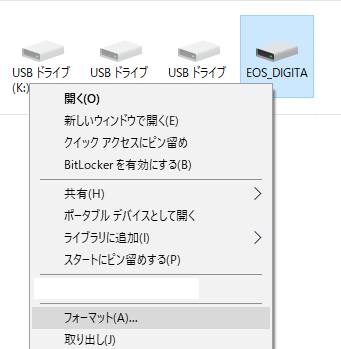
こちらの一例では、ソースネクストの「救出データ復元」のソフトウェアを使用して、
初期化のトラブルで失ったデータを復元する手順の例を解説いたします。
まず、デスクトップから、パソコンにセットアップしたデータ復元ソフトの「救出データ復元」を起動します。
「復元対象を選択」のメニューで、ファイルの種類にチェックを入れて「次へ」を押します。
SDXCメモリーカードのボリューム文字を選択して、「スキャン」を押すとデータの検出が始まります。
必要なファイルの拡張子を保存して修復する
しばらく待機して、初期化したSDXCメモリーカードから消失したデータファイルの検出の作業が完了したら、
「スキャンが完了しました。」と表示されるので、「OK」を押します。
「プレビューファイル」の項目で、JPGなどにチェックを入れて、「復元」を押して、
増設したハードディスクや外付けHDD、RAIDなどのディレクトリに、ファイルを保存します。
保存先のフォルダーを開いてSDXCメモリーカードから復元されたファイルが正常に開ければ、データの修復の作業に成功です。
データ復旧サービスでSDメモリーカードを見てもらう
ですが、市販のデータ復元ソフトでは、SDXCメモリーカードか検出できないファイルがあったり、
拡張子が破損した状態で修復される、ということもよくあります。
より確実に、またお急ぎで、初期化で消えたファイルを復元したい場合には、
やはりプロのデータ復旧サービスセンターの方に問い合わせて、
フォーマットしたSDXCメモリーカードやmicroSDXCメモリーカードを出して、見てもらわれることを推奨します。